Nedávno veľa ľudí zistilo, že nedostávajú správy WhatsApp, kým neotvoria aplikáciu na iPhone. Prečo by sa to stalo? Ako to opraviť?
V tomto príspevku sa podelím o niekoľko praktických metód, ktoré vám pomôžu vyriešiť nefungujúce upozornenia WhatsApp pri problémoch s iPhone. Poďme ďalej.

iMyFone Fixppo
Časť 1. Prečo moje upozornenie WhatsApp na iPhone nefunguje?
WhatsApp notification not working on iPhone may be due to these reasons:
- Network Connection Failure: The unstable network connection, incorrectly configured APN, and the route can cause the problem.
- Restricted Background Data: If the background data is restricted, it'll prevent the notification for all apps.
- Wrong App Preferences: Chances are that the app preferences for WhatsApp go wrong unexpectedly.
Now we know the reasons why iphone whatsapp notifications not working. Without wasting much time, we will start to explain the fixes. Just scroll down.
Časť 2. 9 bežných spôsobov, ako opraviť upozornenie WhatsApp, ktoré nefunguje
- 1. Skontrolujte upozornenie WhatsApp
- 2. Zapnite zvuk WhatsApp
- 3. Vypnite možnosť nastavení Nerušiť
- 4. Vynútiť reštart vášho iPhone
- 5. Odinštalujte a znova nainštalujte WhatsApp
- 6. Skontrolujte sieťové pripojenie
- 7. Obnoviť všetky nastavenia
- 8. Aktualizujte iOS na najnovšiu verziu
- 9. Obnoviť pomocou iTunes
1. Skontrolujte Oznámenie WhatsApp
Keď aktualizujete na iOS 18, je pravdepodobné, že nastavenia vášho zariadenia so systémom iOS prejdú určitými zmenami, ktoré môžu byť dôvodom, prečo upozornenia WhatsApp na iPhone nefungujú. V dôsledku toho sa pravdepodobne stane, že sa na vašom iPhone nezobrazí upozornenie na správu WhatsApp. Preto prvá vec, ktorú musíte urobiť, je skontrolovať, či ste povolili upozornenie a nastavili štýl upozornenia alebo nie. Postupujte podľa krokov nižšie.
- Klepnite na Nastavenia > Upozornenia > WhatsApp a povoľte možnosť Povoliť upozornenia.
- Teraz povoľte možnosť Zvuk a Upozornenia.
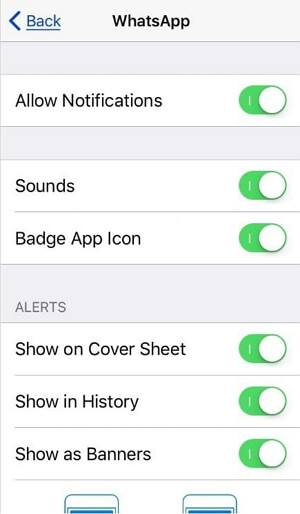
2. Turn on WhatsApp Sound
Ak vypnete zvuk upozornenia, zvuk WhatsApp nebude na iPhone fungovať. Môžete ho omylom zavrieť alebo ho znova otvoriť podľa nasledujúcich krokov:
- Prejdite na Nastavenia > Upozornenie > Zvuk. Potom vyberte požadovaný zvuk a klepnite na možnosť Uložiť.
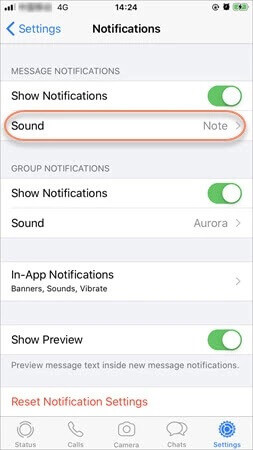
3. Vypnite možnosť nastavení Nerušiť
Ak nechcete, aby vás niekto vyrušil, je to skvelá možnosť otvoriť funkciu Nerušiť. Ale keď to otvoríte, všetky upozornenia nebudú vydávať hluk, takže upozornenia WhatsApp nebudú na iPhone fungovať. Kliknutím na Nastavenia > Nerušiť, skontrolujte či je k dispozícii možnosť Nerušiť.
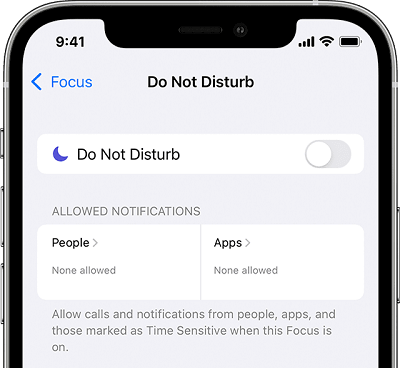
4. Vynútiť reštart vášho iPhone
Ak na svojom iPhone stále nedostávate upozornenia WhatsApp, najlepšie, čo môžete vyskúšať, je vynútiť reštart zariadenia. Na tento účel stlačte a držte súčasne tlačidlá "Spánok/Prebudenie" a "Domov" (tlačidlo zníženia hlasitosti pre iPhone 7 a iPhone 7 Plus) po dobu 10 sekúnd. Keď nájdete logo Apple, uvoľnite tlačidlá a zariadenie sa reštartuje.

V prípade iPhone 8 a novších rýchlo stlačte tlačidlo Znížiť hlasitosť a Zvýšiť hlasitosť a potom držte stlačené bočné tlačidlo, kým neuvidíte logo Apple.
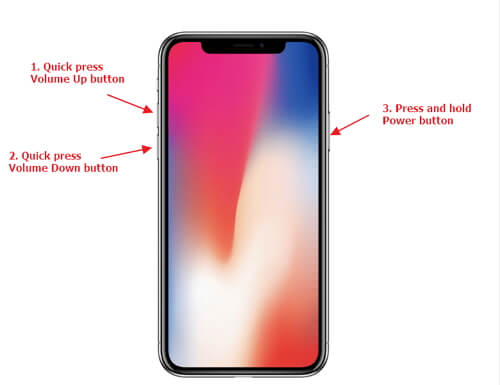
5. Odinštalujte a znova nainštalujte WhatsApp
Ak WhatsApp na vašom iPhone nezobrazuje upozornenia a vyskúšali ste niektoré metódy, ale stále nefungujú. S vaším WhatsApp môže byť niečo v neporiadku. Ak to chcete vyriešiť, znova odinštalujte a znova nainštalujte WhatsApp na svojom iPhone! Stačí odstrániť aplikáciu z hlavnej obrazovky a stiahnuť ju z App Store.
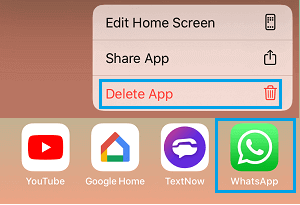
Poznámka
6. Skontrolujte sieťové pripojenie
Ak po nútenom reštartovaní iPhonu nemôžete dostať upozornenie WhatsApp, je čas skontrolovať pripojenie k sieti. Stačí obnoviť nastavenia siete a skontrolovať, či upozornenie WhatsApp funguje alebo nie. Postupujte podľa krokov nižšie.
- Otvorte Nastavenia > Všeobecné > Obnoviť > Obnoviť nastavenia siete.
- Zadajte svoj prístupový kód a potvrďte ho opätovným klepnutím na Obnoviť nastavenia siete.
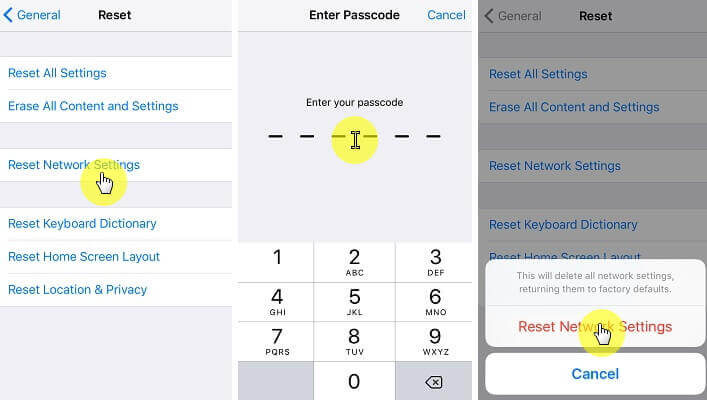
Poznámka
7. Reset All Settings
Ak problém s upozorneniami WhatsApp v systéme iOS 18 pretrváva, môže vám pomôcť obnovenie nastavení.
- Prechod na Nastavenia; a stlačte Všeobecné.
- Prejdite na Resetovať; a stlačte Obnoviť všetky nastavenia.
- Zadajte prístupový kód a klepnite na Obnoviť všetky nastavenia; ešte raz za účelom overenia procesu.
- Konečne si teraz môžete otestovať, či notifikácia WhatsApp funguje alebo nie na vašom iPhone.
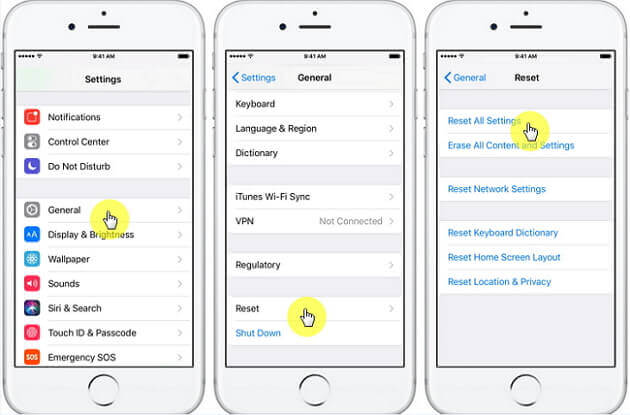
8. Aktualizujte iOS na najnovšiu verziu
Zastaraná verzia systému iOS bráni zobrazovaniu upozornení WhatsApp na vašom iPhone. Preto je nevyhnutné aktualizovať svoj iPhone na najnovšiu verziu systému iOS, pretože udržiavaním kroku s najnovšou verziou systému iOS sa môžete dokonale vyhnúť problémom ako iPhone mŕtvy.
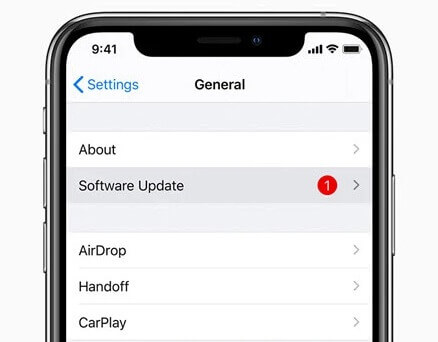
9. Obnovenie pomocou iTunes (vymazanie iPhone)
Poslednou alternatívou, ktorá umožňuje opraviť kontextové upozornenia na WhatsApp, ktoré nie sú k dispozícii, je obnovenie zariadenia cez iTunes. Pred pokračovaním v tejto metóde je potrebné mať na pamäti zálohovanie údajov zariadenia.
- Otvorte iTunes v počítači a pripojte svoj iPhone/iPad/iPod k počítaču.
- Vyhľadajte svoje zariadenie v ľavom hornom rohu. Kliknite naň a potom prejdite na kartu Súhrn.
- Bude k dispozícii možnosť Obnoviť iPhone. Kliknite naň a potvrďte túto možnosť.
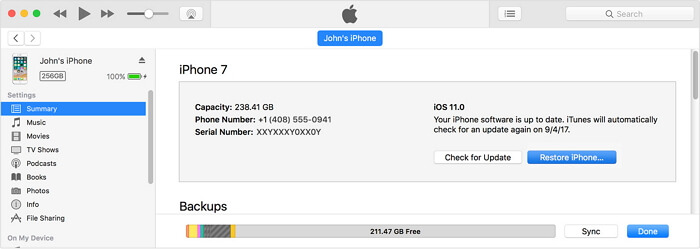
Ak chcete obnoviť iPhone cez iTunes, môžete tiež Najprv prepnite svoj iPhone do režimu obnovenia. Potom ho obnovte kliknutím na kontextové okno, toto je vhodné riešenie, ktoré môžete vyskúšať.
Časť 3. Jednorazové riešenie na opravu nefunkčných upozornení WhatsApp na iPhone
Prichádza posledné a najefektívnejšie riešenie! Ak vám tipy uvedené vyššie nepomôžu a vaše upozornenie WhatsApp pre iOS stále nefunguje, skúste iMyFone Fixppo! Fixppo, výkonný nástroj na opravu systému iOS, je navrhnutý tak, aby riešil akékoľvek neočakávané chyby systému iOS bez straty údajov. Ak sa nechcete obťažovať toľkými metódami, potom by toto riešenie na jednom mieste malo byť vašou najlepšou voľbou.
iMyFone Fixppo - podporované iOS 18
Kľúčové vlastnosti:
- Opravuje problém s nefungovaním upozornení WhatsApp v 4 krokoch bez straty údajov.
- Opravuje všetky bežné problémy so systémom iOS, ako napríklad obrazovka iPhonu je čierna, ale zapnutá, iPhone sa zasekol na obrazovke obnovenia, iPhone sa stále zapína a vypína, atď.
- Podporuje všetky verzie systému iOS a všetky zariadenia iDevices vrátane systému iOS 18.
- Mnoho známych mediálnych stránok odporučilo tento program, ako napríklad Makeuseof, Macworld, 9to5mac atď.
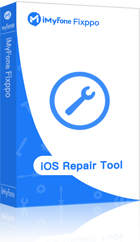
Ako pomocou iMyFone Fixppo vyriešiť problém s upozornením WhatsApp
Krok 1 - Získajte softvér iMyFone Fixppo kliknutím na tlačidlo nižšie a nainštalujte ho do počítača. Spustite aplikáciu a pripojte svoj iPhone k počítaču.
Krok 2 - Kliknite na Štandardný režim v časti Oprava systému Apple, možno budete musieť najskôr prepnúť svoj iPhone do režimu obnovenia.
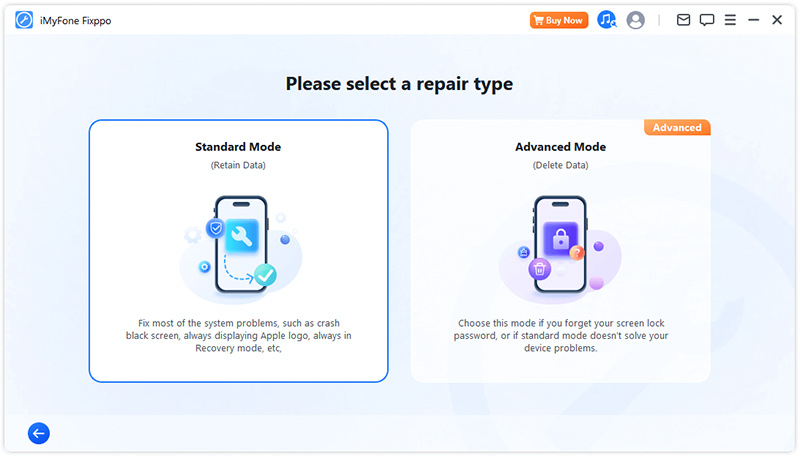
Krok 3 - Program automaticky zistí model vášho iDevice, stačí stlačiť tlačidlo Stiahnuť, keď overíte, že informácie o modeli sú správne.
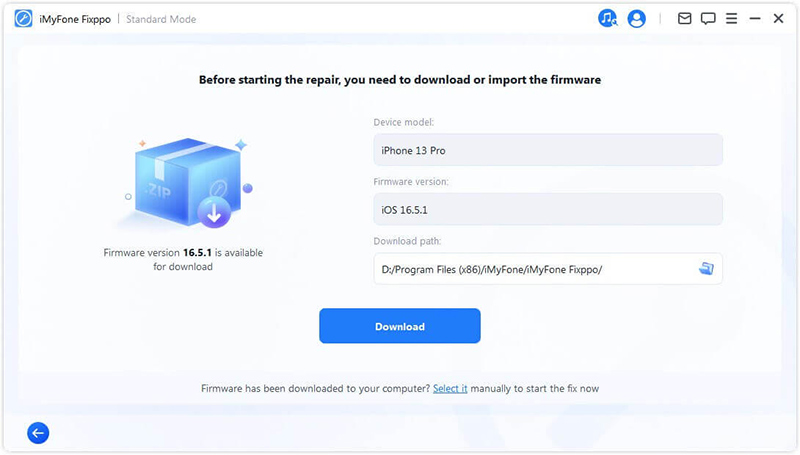
Krok 4 - Po dokončení sťahovania balíka stlačte tlačidlo Spustiť štandardnú opravu, čím spustíte proces opravy a po dokončení procesu opravy spustíte normálne zariadenie, aby ste skontrolovali, či zvuky upozornenia Whatsapp fungujú alebo nie.
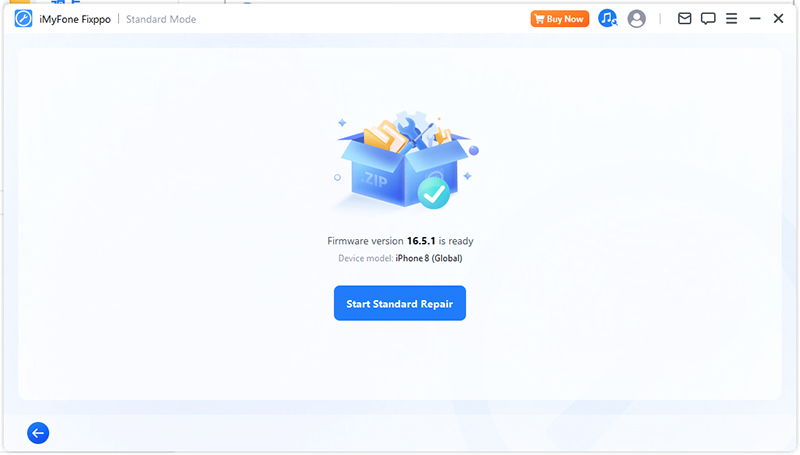
Záver
Na konci tohto článku dúfame, že konečne budete mať riešenie na opravu upozornení WhatsApp, ktoré nefungujú na iPhone v systéme iOS 18. Dúfame, že sa vám teraz budú zobrazovať upozornenia WhatsApp a nebudete ich musieť otvárať aplikáciu, aby ste skontrolovali, či ste dostali správy WhatsApp alebo nie. Mimochodom, ak to nechcete opravovať ručne, skúste iMyFone Fixppo aby ste ušetrili čas.





